我们打开AI,用矩形工具画出四个图案后,填充不同的颜色,

然后我们全选后,按住alt键后复制一层,用于与原图对比

全部选中几个方块后,我们打开编辑-编辑颜色-重新着色图稿,如图我们四个矩形有四种颜色,可以在重新着色图稿中当前颜色为四种

我们看一下图中的预设,这个是我们先前准备用来替换的

我们打开颜色库后,点击图中小按钮,里面还有更多AI自有的颜色搭配

预设后面有一个颜色数,颜色数指的是控制图稿中显示的颜色数量,里面有7中选择,可以显示1,2,3,4,5种和全部的颜色,
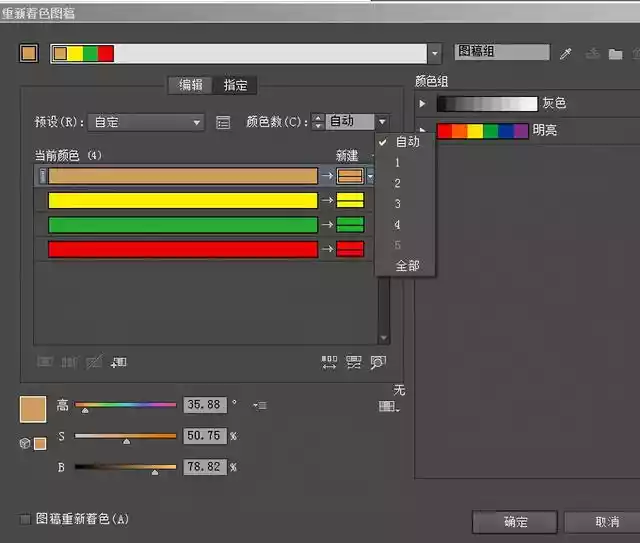
如图我选择一种颜色,点击之后就把整个色稿转化为一个单色搞通过这一个颜色的明度变化,
来体现出颜色的层次,也可以选择多种颜色如图

在最下面呢,是颜色设置,H是调整色相,B表示调整明度,S是调整饱和度,可以自己设置这些颜色,也可以设置单个颜色
我们接着往下看,在颜色的下方,我们可以改变颜色的顺序和随机更改颜色的饱和度和亮度

以上都是我们自己可调的,AI系统也有自带的如图点击这里

我选择了一款大地色调,颜色就会随之改变
